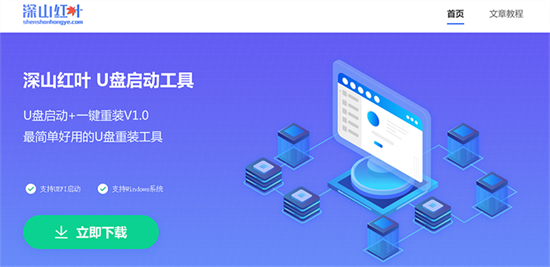win7怎么测试摄像头能不能用 win7如何测试摄像头能不能用
- 更新日期:2024-07-05 14:44:49
- 来源:互联网
win7怎么测试摄像头能不能用?win7如何测试摄像头能不能用?最近有很多小伙伴在使用win7系统的时候,需要测试摄像头能不能用,不知道怎么去具体操作。首先按下快捷键打开摄像头设备,接着右键点开管理选项,最后进入摄像头属性查看文件即可。下面本站就带大家来详细了解一下win7怎么测试摄像头能不能用。
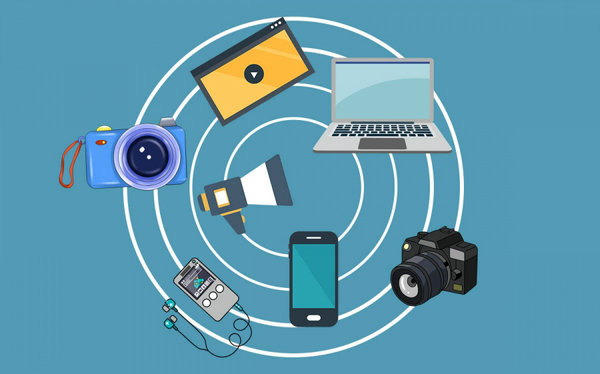
win7如何测试摄像头能不能用:
方法一、快捷键
同时按下win+E 键,然后就可以看到摄像头设备了(这个方法必须有有摄像头实物和摄像头驱动)。
方法二、设备管理器打开
1、右键“计算机”,打开“管理”选项。
2、设备管理器中找到摄像头设备,右键打开其属性。
3、在摄像头的属性中查看其驱动信息,其中的.exe文件就是摄像头软件。
4、按照之前查看的.exe文件所在地址找到这个.exe文件,创建快捷方式到桌面上,以后就可以快速打开了。
方法三:让隐形摄影头不再隐形
具体步骤: 打开开始菜单,右击选择“管理”——“设备管理器”——“图像设备”,再是选择摄像头设备上右键选择“属性”。然后在“驱动程序”——“驱动程序详细信息”这时候我们会看到一个后缀为.exe的文件路径。然后再系统磁盘上找到它,进行以及选择“创建快捷方式”存放在桌面上。再到桌面上右击快捷方式进行复制,然后再去系统磁盘上找到刚才的文件路径,将快捷方式拷贝过来就完成了。最后去我的电脑上就可以找到摄像头图标了。
win7摄像头测试的步骤有哪些?
1、打开开始菜单win7电脑摄像头,对着“计算机”点击鼠标右键,然后选择“管理”;
2、在“计算机管理”窗口左边的一栏中,双击“设备管理器”win7电脑摄像头。然后从右边栏中找到“图像设备”,然后从右边栏中找到“图像设备”,点开。在摄像头设备上右键鼠标,选择“属性”;
3、在驱动程序的选项卡上win7电脑摄像头,单机驱动程序详细信息,可以看到exe文件的详细路径(通常位于系统盘windows文件夹下);
4、在系统盘中win7电脑摄像头,顺着这个路径找到这个程序文件,然后把这个程序文件创建一个快捷方式,把快捷方式存放到桌面上;
5、回到桌面,右击这个快捷方式,然后点复制win7电脑摄像头。然后打开下面这文件夹:C:\Users\Administrator\AppData\Roaming\Microsoft\Windows\Network Shortcuts(大家注意了,AppData是隐藏文件夹,如果看不到的话可以点击 组织-文件夹和搜索选项。在“查看”这个选项卡上选“显示隐藏文件、文件夹和驱动器”。)将快捷方式粘贴进来。
6、打开“计算机”win7电脑摄像头,现在就可以看到摄像头图标了。